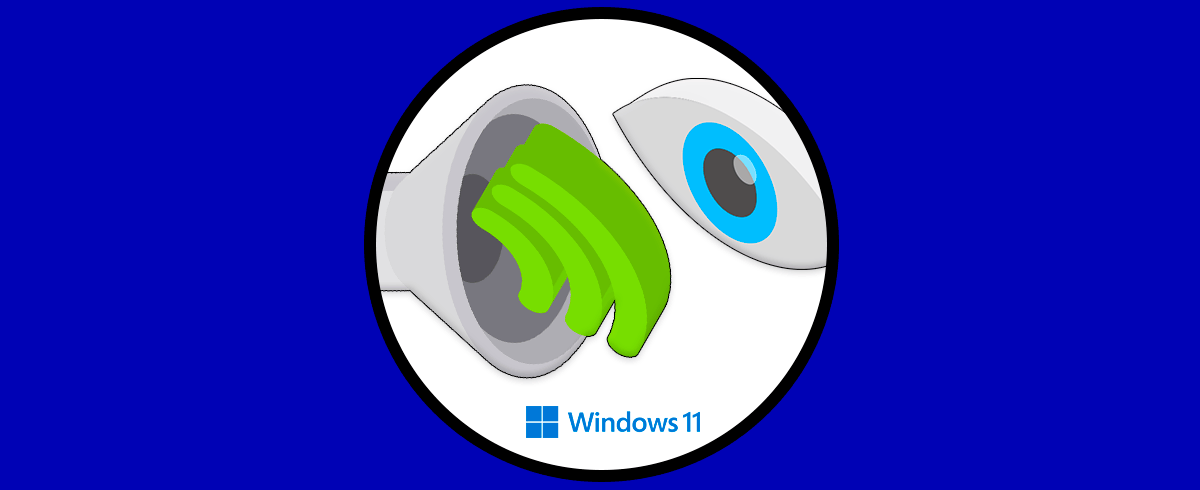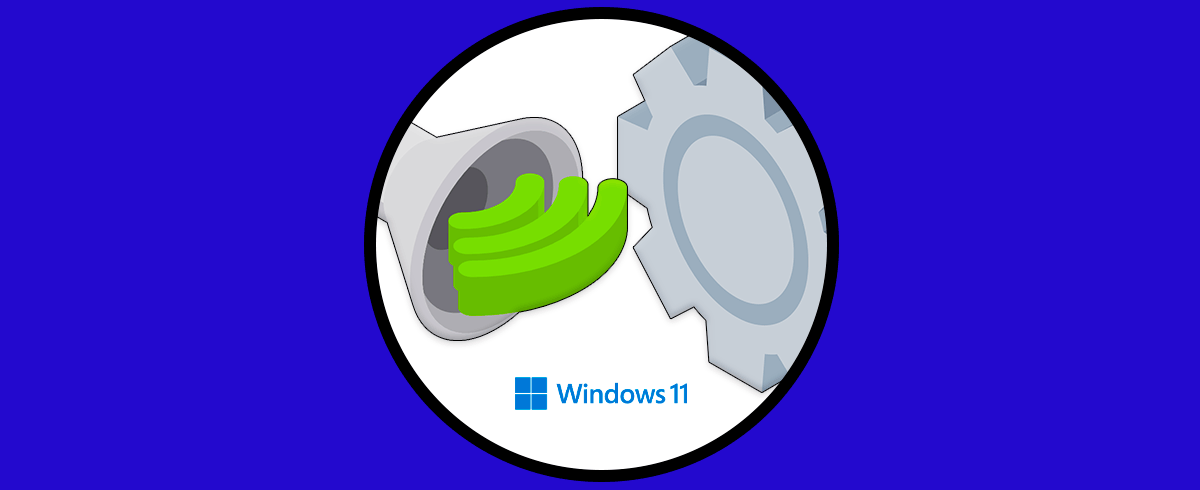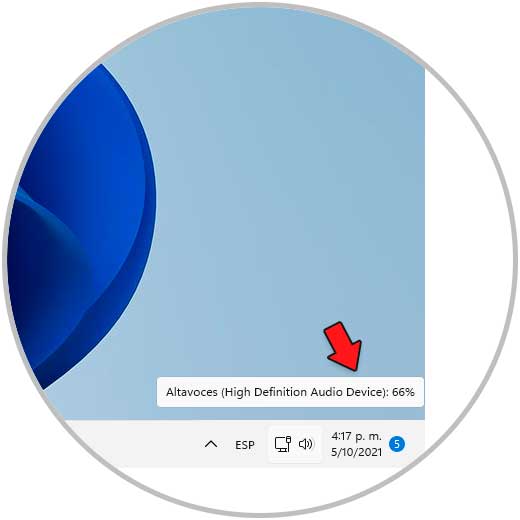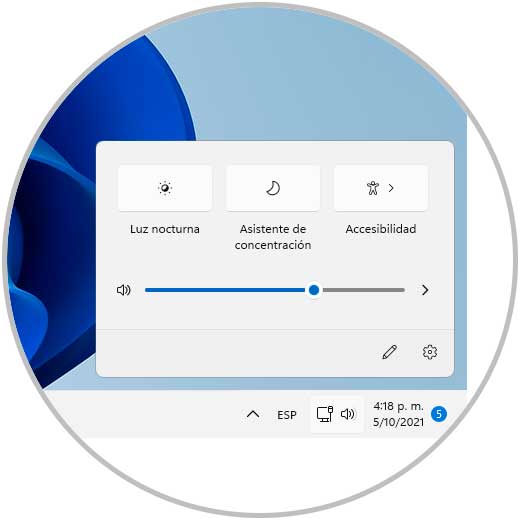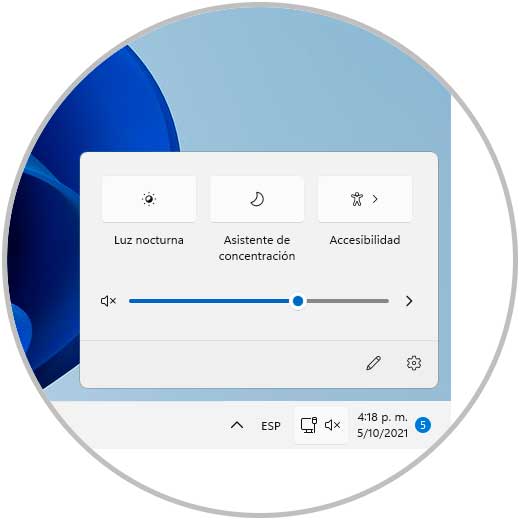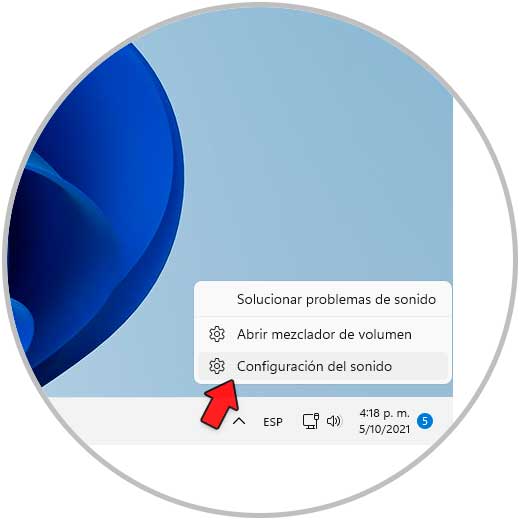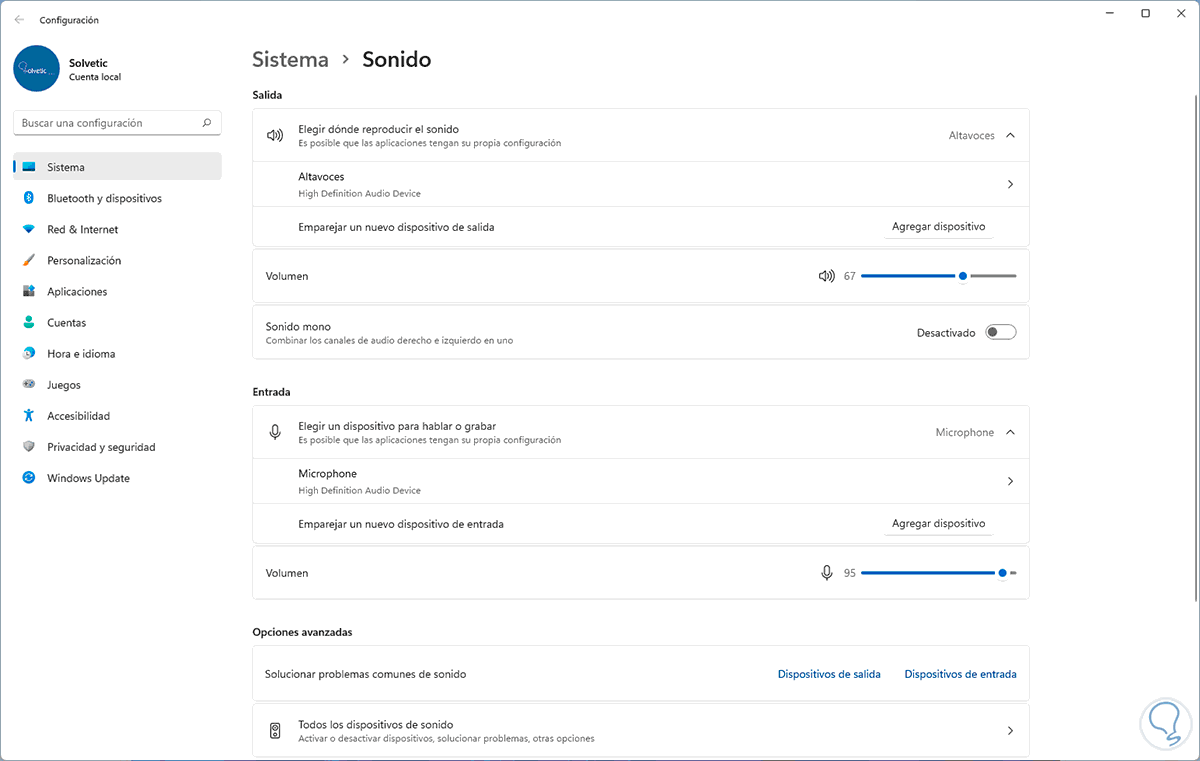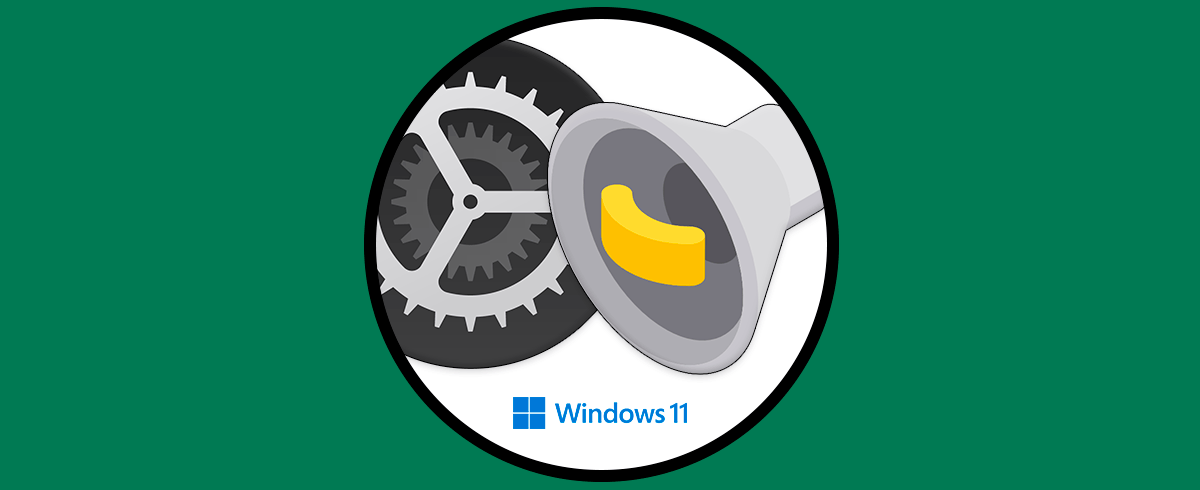Los ordenadores se han convertido como parte fundamente de nuestro día a día, ya que gracias a ellos tenemos la posibilidad de realizar cantidad de cosas tanto a nivel profesional como personal ya que además son un medio de ocio para muchos de nosotros.
En Windows 11 podemos escuchar nuestras canciones favoritas, ver películas, escuchar conferencias y demás gracias a los controladores de audio del sistema, adicional al dispositivo de audio conectado al equipo y es normal que en ciertos momentos necesitamos ajustar los volúmenes del sistema y para ello se ha integrado un control de volumen con el cual podemos aumentar, disminuir o silenciar el audio.
Es por ello que a continuación vamos a ver las opciones que tenemos en el control de audio de Windows 11, para poder hacer el mejor de uso de ellas.
1. Mostrar Control de Volumen Windows 11 | Aumentar o bajar Volumen Windows 11 desde barra de tareas
Esta es una de las formas más sencillas para lograr esto, en este caso basta con pulsar sobre el icono de sonido en la barra de tareas:
Al pulsar allí veremos el control de volumen para ajustar el volumen desde allí:
Podemos disminuirlo, aumentarlo o dar clic sobre el icono para silenciar el audio:
2. Mostrar Control de Volumen Windows 11 | Aumentar o bajar Volumen Windows 11 desde Configuración
El otro método a usar es directamente desde Configuración, para ello pulsamos sobre el icono de sonido en la barra de tareas y seleccionamos la opción "Configuración del sonido":
En la utilidad Configuración vamos a la sección "Volumen" y allí ajustamos el volumen según sea necesario:
Así será posible ajustar el volumen en Windows 11 según el momento y necesidad.